Autore:
Judy Howell
Data Della Creazione:
2 Luglio 2021
Data Di Aggiornamento:
1 Luglio 2024

Contenuto
Le unità flash USB consentono di tenere facilmente a portata di mano i file utilizzati di frequente per l'utilizzo su un computer con una connessione USB. Questi piccoli ricordi pratici possono memorizzare fino a un terabyte di dati in un dispositivo non più grande di cinque centimetri, sebbene siano più comuni (e più convenienti) in una capacità di archiviazione inferiore. Copiare i tuoi file su una chiavetta USB è incredibilmente facile, anche quando lo fai per la prima volta.
Al passo
Metodo 1 di 2: utilizzo di Windows
 Accedi alla cartella contenente i file che desideri copiare. Apri Esplora file (Esplora risorse di Windows) facendo clic su ⊞ Vinci+E spingere. Scorri l'elenco delle unità e delle cartelle a sinistra fino a trovare quello che contiene i file che desideri salvare sulla chiavetta USB.
Accedi alla cartella contenente i file che desideri copiare. Apri Esplora file (Esplora risorse di Windows) facendo clic su ⊞ Vinci+E spingere. Scorri l'elenco delle unità e delle cartelle a sinistra fino a trovare quello che contiene i file che desideri salvare sulla chiavetta USB. - I file privati sono spesso archiviati nella cartella "Documenti" (chiamata anche "Documenti" o "Documenti [nome utente]").
- Se stai cercando foto o musica archiviata sul tuo computer, cerca nelle cartelle "Foto" e "Musica".
 Collega la chiavetta USB alla porta USB del tuo computer. Le porte USB possono essere trovate in posizioni diverse, a seconda del computer. I computer desktop hanno spesso queste porte sulla parte anteriore del cabinet, sebbene sia possibile trovarle anche sul retro del monitor. I laptop di solito hanno porte USB su entrambi i lati del dispositivo.
Collega la chiavetta USB alla porta USB del tuo computer. Le porte USB possono essere trovate in posizioni diverse, a seconda del computer. I computer desktop hanno spesso queste porte sulla parte anteriore del cabinet, sebbene sia possibile trovarle anche sul retro del monitor. I laptop di solito hanno porte USB su entrambi i lati del dispositivo.  Trova un posto sulla chiavetta USB per posizionare i file copiati. È possibile copiare file in qualsiasi cartella sulla chiavetta USB.
Trova un posto sulla chiavetta USB per posizionare i file copiati. È possibile copiare file in qualsiasi cartella sulla chiavetta USB. - Il sistema probabilmente visualizzerà una finestra di dialogo poco dopo aver collegato la chiavetta. Una delle opzioni dovrebbe essere "Apri cartella e visualizza file". Fare clic sul collegamento per accedere alla radice (directory principale) della chiavetta USB. I file possono essere copiati direttamente in questa cartella o in una qualsiasi delle cartelle che vedi qui.
- Se non viene visualizzata alcuna finestra, premere ⊞ Vinci+E per aprire una nuova finestra di Explorer e fare doppio clic sul nome della chiavetta USB sul lato sinistro dello schermo. Questo è chiamato qualcosa come "USB Drive" o "Removable Storage" o forse il nome del produttore (ad esempio, "Sandisk").
- Crea una nuova cartella con un nome che puoi ricordare per mantenere tutto organizzato. Crea una nuova cartella sulla tua chiavetta USB, facendo clic su Ctrl+⇧ Shift+N., quindi digita un nome per la cartella (ad es. "Privato", "Foto" e così via). stampa ↵ Invio. Fare doppio clic sulla nuova cartella per aprirla.
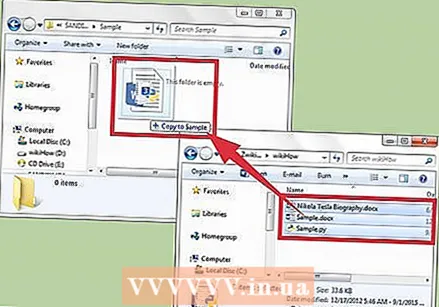 Trascina i file sul computer dalla chiavetta USB. Assicurati di avere due finestre di Explorer aperte (una dal computer e l'altra dalla chiavetta USB) e trascina un file dal computer alla chiavetta USB. Trascinando un file sulla chiavetta USB verrà creata una nuova copia del file senza eliminare l'originale sulla chiavetta USB.
Trascina i file sul computer dalla chiavetta USB. Assicurati di avere due finestre di Explorer aperte (una dal computer e l'altra dalla chiavetta USB) e trascina un file dal computer alla chiavetta USB. Trascinando un file sulla chiavetta USB verrà creata una nuova copia del file senza eliminare l'originale sulla chiavetta USB. - Per copiare più file contemporaneamente, tenere premuto Ctrl e fare clic una volta su ogni file. Quando tutti i file sono selezionati, fare clic in un punto qualsiasi dell'area selezionata e trascinare il gruppo di file sull'unità USB.
- Puoi anche trascinare intere cartelle sul tuo computer allo stesso modo.
 Salva un file aperto direttamente su una chiavetta USB. Se hai un file aperto in un programma come Microsoft Word o Photoshop, puoi salvarlo direttamente su una chiavetta USB, senza doverlo trascinare tra le finestre di Explorer. Fare clic su "File", quindi "Salva con nome" e selezionare una posizione di salvataggio sulla chiavetta USB.
Salva un file aperto direttamente su una chiavetta USB. Se hai un file aperto in un programma come Microsoft Word o Photoshop, puoi salvarlo direttamente su una chiavetta USB, senza doverlo trascinare tra le finestre di Explorer. Fare clic su "File", quindi "Salva con nome" e selezionare una posizione di salvataggio sulla chiavetta USB.  Espellere la chiavetta USB in modo sicuro. Per essere sicuri di non danneggiare i dati sulla chiavetta USB, è necessario rimuovere in modo sicuro la chiavetta.
Espellere la chiavetta USB in modo sicuro. Per essere sicuri di non danneggiare i dati sulla chiavetta USB, è necessario rimuovere in modo sicuro la chiavetta. - In basso a destra dello schermo, vicino all'orologio, vedrai l'icona USB (a seconda della versione di Windows, potrebbe essere un segno di spunta verde). Fare clic con il pulsante destro del mouse sull'icona e scegliere "Espulsione sicura".
- Quando viene visualizzata la conferma che indica "È sicuro scollegare il dispositivo", puoi rimuovere l'unità USB dalla porta.
Metodo 2 di 2: utilizzo di un Mac
 Collega la chiavetta USB a una porta USB. Se utilizzi un laptop, troverai le porte USB sui lati del dispositivo. Su un Mac desktop, le porte si trovano solitamente sul retro del monitor. La chiavetta verrà automaticamente montata sul computer e, una volta eseguita, vedrai una nuova icona sul desktop che assomiglia a un piccolo disco rigido bianco.
Collega la chiavetta USB a una porta USB. Se utilizzi un laptop, troverai le porte USB sui lati del dispositivo. Su un Mac desktop, le porte si trovano solitamente sul retro del monitor. La chiavetta verrà automaticamente montata sul computer e, una volta eseguita, vedrai una nuova icona sul desktop che assomiglia a un piccolo disco rigido bianco.  Visualizza i file sulla tua chiavetta USB. Fare doppio clic sull'icona della nuova chiavetta USB sul desktop. Il contenuto della chiavetta USB apparirà in una nuova finestra. È possibile copiare i file direttamente nella directory principale (directory principale) o in un'altra cartella nel riquadro di destra.
Visualizza i file sulla tua chiavetta USB. Fare doppio clic sull'icona della nuova chiavetta USB sul desktop. Il contenuto della chiavetta USB apparirà in una nuova finestra. È possibile copiare i file direttamente nella directory principale (directory principale) o in un'altra cartella nel riquadro di destra. - Nella parte inferiore di questa finestra puoi anche vedere quanto spazio di archiviazione è disponibile sulla chiavetta USB.
- Puoi anche accedere alla chiavetta USB tramite Finder, quindi selezionare la chiavetta USB tramite "Dispositivi" sul lato sinistro dello schermo.
 Crea una nuova cartella per copiare i file. A volte è utile (ma non necessariamente necessario) creare una nuova cartella sulla chiavetta USB per i file che si stanno copiando. Denominare i file in modo appropriato rispetto al loro contenuto ti aiuterà a mantenere le cose in ordine.
Crea una nuova cartella per copiare i file. A volte è utile (ma non necessariamente necessario) creare una nuova cartella sulla chiavetta USB per i file che si stanno copiando. Denominare i file in modo appropriato rispetto al loro contenuto ti aiuterà a mantenere le cose in ordine. - Quando la finestra del file della chiavetta USB è aperta, premere ⇧ Shift+⌘ Comando+N. per creare una nuova cartella.
- Digita un nome per la cartella e premi ⏎ Ritorno.
 Trova i file che desideri copiare dal tuo computer. Apri Finder e vai alla cartella contenente i file che desideri copiare sull'unità USB.
Trova i file che desideri copiare dal tuo computer. Apri Finder e vai alla cartella contenente i file che desideri copiare sull'unità USB.  Trascina i tuoi file sulla chiavetta USB. Per copiare un file senza eliminarlo dal computer, trascinalo nella cartella aperta sulla chiavetta USB.
Trascina i tuoi file sulla chiavetta USB. Per copiare un file senza eliminarlo dal computer, trascinalo nella cartella aperta sulla chiavetta USB. - Dopo aver creato una nuova cartella per i file da copiare, trascina i file direttamente in quella cartella.
- Per selezionare più file contemporaneamente, tenere premuto Controllo mentre si fa clic su ogni file che si desidera copiare e trascinare i file selezionati nella nuova posizione.
 Espelli la chiavetta USB. Non dimenticare di espellere la chiavetta USB prima di rimuoverla dalla porta USB del computer. Ciò impedisce il danneggiamento dei dati. Vai sul desktop e trascina l'icona della chiavetta USB nel Cestino (il cestino si trasforma in un'icona di "espulsione" durante il trascinamento). È quindi possibile rimuovere in sicurezza la chiavetta USB.
Espelli la chiavetta USB. Non dimenticare di espellere la chiavetta USB prima di rimuoverla dalla porta USB del computer. Ciò impedisce il danneggiamento dei dati. Vai sul desktop e trascina l'icona della chiavetta USB nel Cestino (il cestino si trasforma in un'icona di "espulsione" durante il trascinamento). È quindi possibile rimuovere in sicurezza la chiavetta USB.
Suggerimenti
- Se non riesci a trovare la chiavetta USB in Esplora file dopo averla collegata, puoi provare a rimuoverla e ricollegarla.
- Assicurati che la tua chiavetta USB abbia abbastanza spazio di memoria. Una chiavetta USB da 2 GB (gigabyte) dovrebbe essere sufficiente per la maggior parte dei compiti scolastici o per il trasferimento di documenti. Se prevedi di archiviare musica e / o foto sul dispositivo, considera uno di 64 GB o 128 GB.
- Secondo gli esperti, la metà di tutte le chiavette USB trovate viene utilizzata, spesso da soggetti malintenzionati. Considera l'idea di crittografare i dati sulla tua chiavetta USB per proteggerti da furti di dati o identità.



